Problemi di configurazione, Cosa ne pensi, La tastiera non funziona – Logitech Wireless Solar Keyboard K750 User Manual
Page 18: Mission control sul tasto f3 non funziona
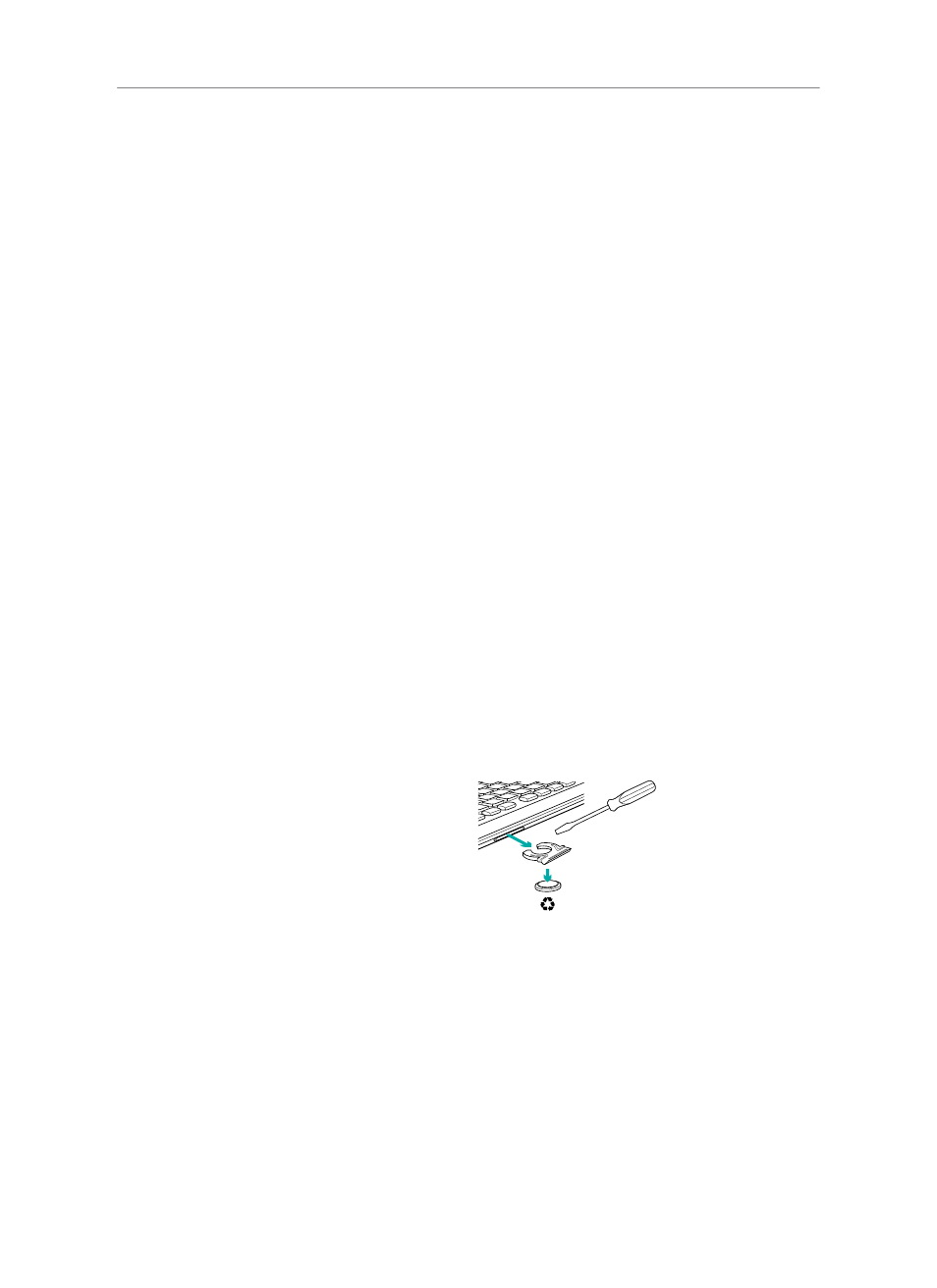
Logitech® Wireless Solar Keyboard K750
18 Italiano
Problemi di configurazione:
La tastiera non funziona
•
Controllare il ricevitore Unifying. Provare anche a utilizzare un'altra porta USB.
•
Avvicinare il dispositivo. Provare ad avvicinare la tastiera K750 al ricevitore Unifying o collegare il ricevitore Unifying
all'estensore Wireless se si utilizza un iMac, Mac Mini o Mac Pro.
•
Controllare che la tastiera K750 sia accesa. Fare scorrere l'interruttore di accensione/spegnimento nella posizione Off
e quindi nella posizione
On.
•
Ristabilire la comunicazione. Utilizzare il software Unifying per ripristinare la comunicazione fra la tastiera K750
e il ricevitore Unifying. Per ulteriori informazioni, fare riferimento alla sezione Unifying in questo documento.
•
Riavviare il computer.
•
Premere il tasto dedicato per la verifica del livello di luce. Se il LED rimane spento, l'energia della tastiera K750 è esaurita.
Per continuare a utilizzare la tastiera K750, aumentare significativamente la luminosità dell'ambiente di utilizzo in modo
che corrisponda a quella di un ambiente d'ufficio ben illuminato. In tali condizioni di luminosità, la ricarica della tastiera
K750 richiede circa uno o due giorni. È tuttavia possibile ridurre i tempi di ricarica ad alcune ore esponendo la tastiera
alla luce diretta del sole.
Nota:
quando il LED per la verifica del livello di luce inizia a lampeggiare automaticamente di colore rosso, l'energia della tastiera K750
è quasi esaurita ed è necessario incrementare la luminosità dell'ambiente per poter utilizzare la tastiera per periodi prolungati.
•
Scaricare e utilizzare Solar App. Questa applicazione consente una visualizzazione più immediata del livello di luce a cui
è esposta la tastiera K750 e del livello di riserva di energia immagazzinata dalla tastiera. È possibile scaricare e installare
Solar App dal sito Web
www.logitech.com/k750-mac/solarapp
Mission Control sul tasto F3 non funziona
Questa funzionalità può essere utilizzata esclusivamente con i comandi di scelta rapida della tastiera predefiniti di OS X Lion.
Per ripristinare i comandi di scelta rapida predefiniti nel Mac, accedere a Preferenze di Sistema>Tastiera>Scorciatoie
da tastiera>Mission Control>Ripristina default.
Se si utilizza Leopard (Mac OS 10.5) o Snow Leopard (10.6) è possibile riassegnare questo tasto per Exposé.
Accedere a Scorciatoie da tastiera. Selezionare Exposé. Fare doppio clic sul collegamento, quindi premere il tasto F3
sulla tastiera.
Smaltimento del prodotto al termine del ciclo di vita
Una volta raggiunta la decisione di disfarsi del prodotto, riciclarlo secondo quanto previsto dalla normativa locale.
Rimuovere la batteria (non sostituibile dall'utente) dalla tastiera seguendo le istruzioni riportate di seguito, quindi riciclare
la tastiera e la batteria secondo le indicazioni ai punti 3 e 4.
1. Aprire il comparto della batteria servendosi
di un cacciavite.
2. Rimuovere la batteria dal relativo comparto.
3. Depositare la batteria esaurita in un apposito punto
di raccolta per il riciclaggio.
4. Depositare il prodotto in un apposito punto di raccolta per
il riciclaggio di apparecchiature elettriche ed elettroniche.
Cosa ne pensi?
Dedicaci qualche minuto del tuo tempo e inviaci un commento.
Grazie per avere acquistato questo prodotto.
www logitech com/ithink
